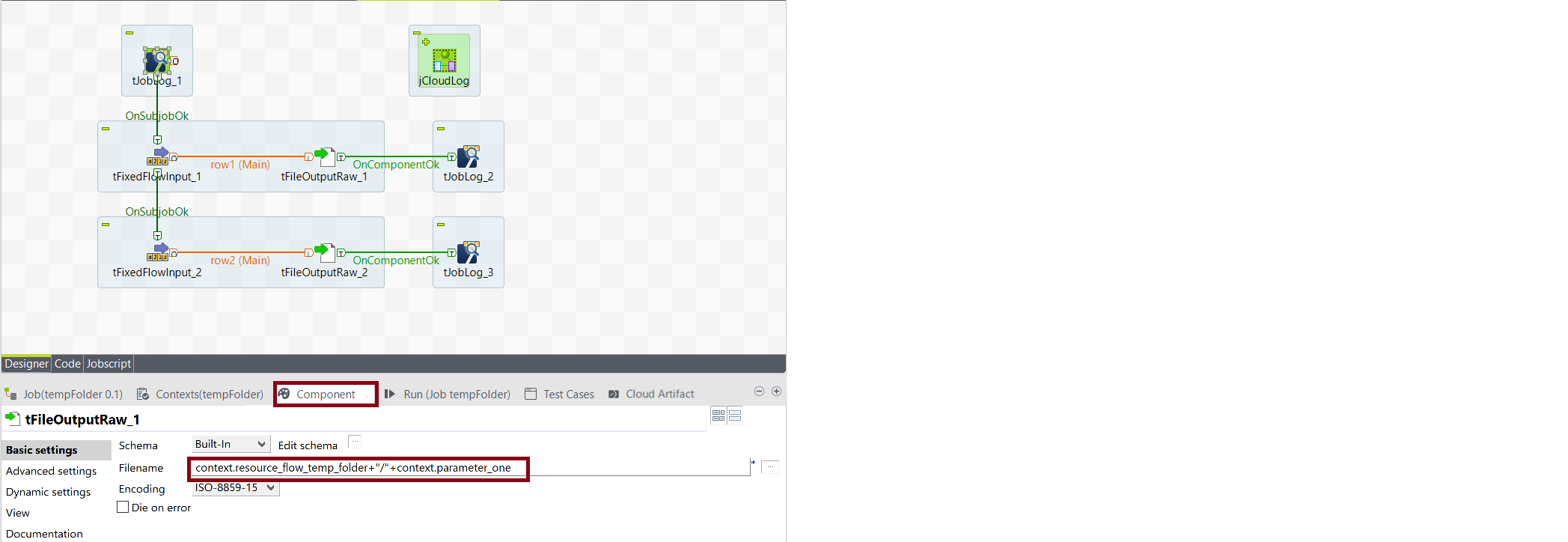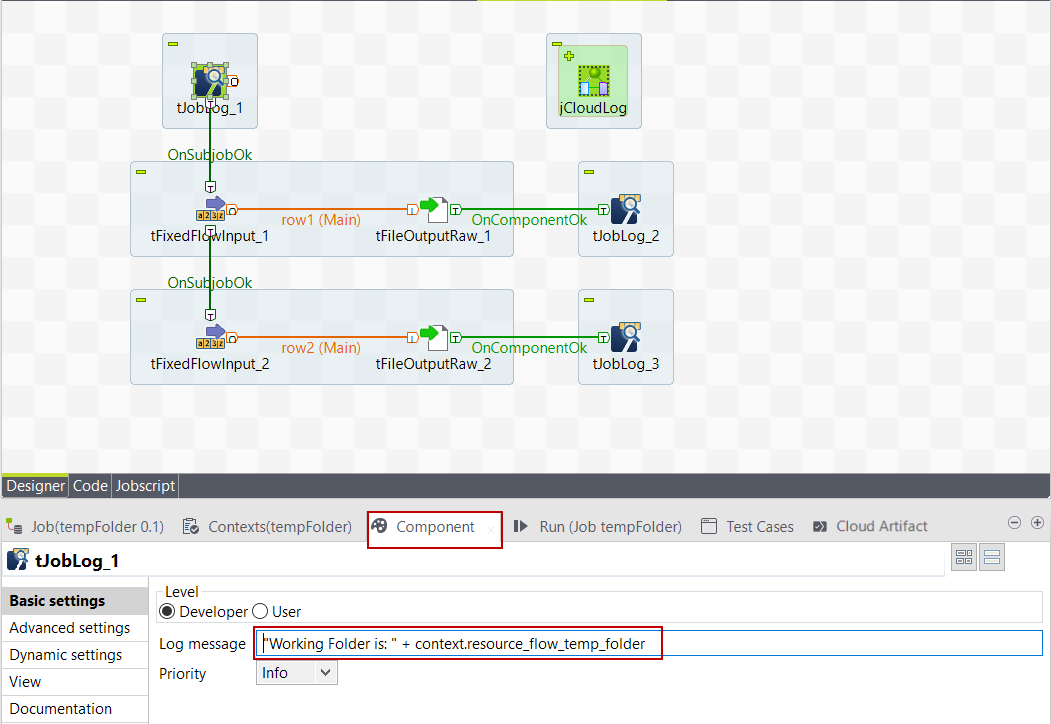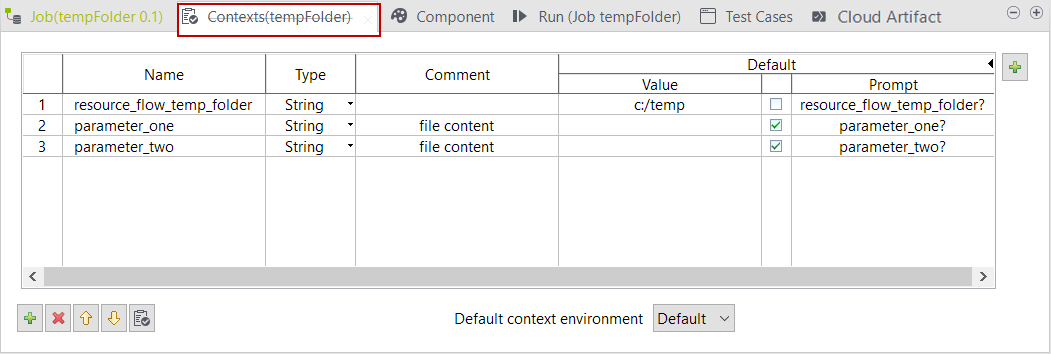一時フォルダーパラメーターを定義
Studioでアーティファクトをデザインして、Talend Management Consoleでタスク実行中に一時フォルダーを使用できるようにできます。
始める前に
-
StudioでTalend Cloudライセンスを設定しました。
このタスクについて
Talend Management Consoleでタスクの実行時に一時フォルダーが必要な場合は、このコンテキストパラメーターを使用します。タスクがトリガーされる前に一時フォルダーが作成され、タスクにあるどのアクションでも使用できるようになります。フォルダーはタスク実行後に削除されます。
手順
このページは役に立ちましたか?
このページまたはコンテンツに、タイポ、ステップの省略、技術的エラーなどの問題が見つかった場合は、お知らせください。改善に役立たせていただきます。